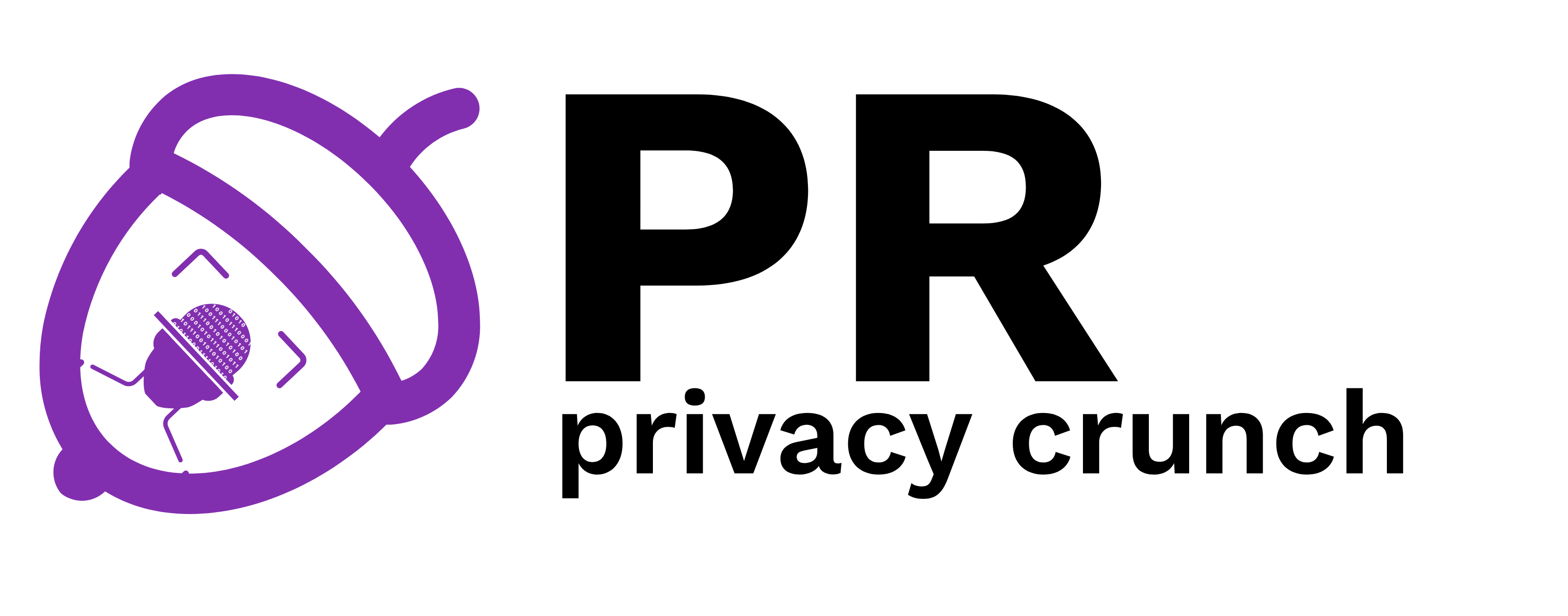Differences
This shows you the differences between two versions of the page.
|
pr:laboratoare:01 [2025/09/21 11:44] eduard.dumistracel [Setup GNS3] |
pr:laboratoare:01 [2025/09/21 20:57] (current) eduard.dumistracel [Setup GNS3] |
||
|---|---|---|---|
| Line 5: | Line 5: | ||
| * [[#setup-gns3|Setup GNS3]] | * [[#setup-gns3|Setup GNS3]] | ||
| * [[#Încărcarea imaginilor pentru dispozitive|Încărcarea imaginilor pentru dispozitive]] | * [[#Încărcarea imaginilor pentru dispozitive|Încărcarea imaginilor pentru dispozitive]] | ||
| - | * [[#resurse-laborator|Resurse laborator]] | + | * [[#Posibile erori |Posibile erori]] |
| ==== Motivație==== | ==== Motivație==== | ||
| Line 27: | Line 28: | ||
| * macOS: https://docs.gns3.com/docs/getting-started/installation/mac | * macOS: https://docs.gns3.com/docs/getting-started/installation/mac | ||
| * linux: https://docs.gns3.com/docs/getting-started/installation/linux | * linux: https://docs.gns3.com/docs/getting-started/installation/linux | ||
| + | |||
| + | În timpul procesului de instalare, veți fi solicitați să introduceți adresele de e-mail la anumite prompturi. | ||
| + | |||
| </note> | </note> | ||
| * După descărcarea aplicației GNS3, executați fișierul de instalare (.exe) | * După descărcarea aplicației GNS3, executați fișierul de instalare (.exe) | ||
| Line 54: | Line 58: | ||
| * Dacă ai ajuns până aici, înseamnă că ai GNS3 instalat cu succes. | * Dacă ai ajuns până aici, înseamnă că ai GNS3 instalat cu succes. | ||
| {{ :pr:labs:install_gns3_image11.png?400 | }} | {{ :pr:labs:install_gns3_image11.png?400 | }} | ||
| - | * Apăsați „Finish” pentru a încheia instalarea și a lansa GNS3. | + | * Apăsați „Finish” pentru a încheia instalarea și a lansa GNS3. **În cazul în care vi se solicită alegerea modului de rulare pentru GNS3, selectați opțiunea Local.** |
| {{ :pr:labs:install_gns3_image12.png?400 | }} | {{ :pr:labs:install_gns3_image12.png?400 | }} | ||
| * Instalați VMware Workstation free: [[https://support.broadcom.com/| BroadCom]] | * Instalați VMware Workstation free: [[https://support.broadcom.com/| BroadCom]] | ||
| Line 119: | Line 123: | ||
| * Click Finish | * Click Finish | ||
| - | ==== Resurse laborator ==== | + | ==== Posibile erori ==== |
| + | <note important>In cazul in care, la incarcarea topologiei, va loviti de eroarea “Unable to create UDP NIO”, este necesara dezinstalarea GeForce Experience sau schimbarea porturilor de UDP folosite de GNS3 astfel: | ||
| + | - Dezinstalati GeForce Experience. | ||
| + | - Deschideti folderul in care este instalat GNS3. | ||
| + | - Deschideti folderul versiunii rulate. | ||
| + | - Editati 'gns3_server.ini' (https://docs.gns3.com/docs/using-gns3/administration/gns3-server-configuration-file/) | ||
| + | - Schimbati 'udp_start_port_range' la 2000 | ||
| + | - Schimbati 'udp_end_port_range' la 3000 | ||
| + | - Salvati si reinstalati GeForce Experience | ||
| + | - Reboot | ||
| + | </note> | ||
| + | |||
| + | <note important> | ||
| + | Pentru eroarea legată de Intel VTI, urmați pașii prezentați în înregistrarea de mai jos: | ||
| + | * [[https://www.youtube.com/watch?v=p76EhflJ1l0|Intel VTI]] | ||
| + | </note> | ||
| ==== Cuprins ==== | ==== Cuprins ==== | ||
| * [[#motivatie|Motivație]] | * [[#motivatie|Motivație]] | ||
| Line 126: | Line 145: | ||
| * [[#setup-gns3|Setup GNS3]] | * [[#setup-gns3|Setup GNS3]] | ||
| * [[#Încărcarea imaginilor pentru dispozitive|Încărcarea imaginilor pentru dispozitive]] | * [[#Încărcarea imaginilor pentru dispozitive|Încărcarea imaginilor pentru dispozitive]] | ||
| - | * [[#resurse-laborator|Resurse laborator]] | + | * [[#Posibile erori |Posibile erori]] |